Лабораторна робота № 9
Тема: "Мастер Подстановок", перевірка даних, що вводяться, захист робочого листа.
Мета: Створити прайс-лист кондитерських виробів МПП "ЛАСУНЯ"; побудувати форму РАХУНКУ на оплату за придбані вироби підприємтсва; використовуючи "Мастер Подстановок" автоматизувати процес заповнення РАХУНКУ; захистити робочий лист від випадкових змін.
Примітка: Текст виділений курсивом запишіть у робочий зошит.
Хід роботи
Уявіть себе працівником МПП "Ласуня", який веде складський облік кондитерських виробів підприємства та виписує РАХУНКИ на оплату особам які здійснюють закупки. Спробуйте засобами Excel автоматизувати процес заповнення РАХУНКУ (Ви пропонуєте клієнту прайс-лист виробів; після вибору покупця Ви вводите в РАХУНОК лише код вибраного товару та його кількість; Excel автоматично заповнює рахунок; Вам залишається лише роздрукувати його).
1.Запустіть табличний процесор.
2.На робочому листі №1 побудуйте та заповніть за поданим нище зразком Прайс-лист кондитерських виробів МПП "Ласуня":
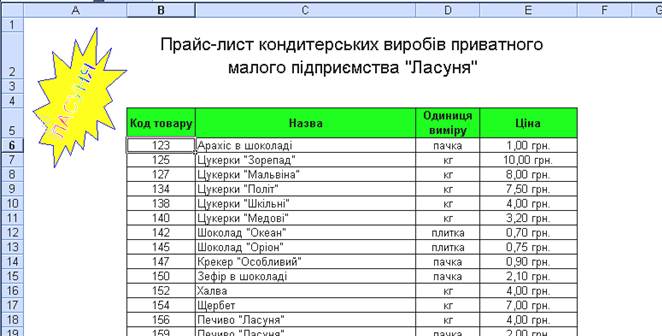 |
Змініть назву робочого листа на "Прайс-лист".
3.На робочому листі № 2 за поданим нище зразком створіть форму РАХУНКУ на оплату придбаних кондитерських виробів; змініть його назву на "РАХУНОК".
4.Використовуючи Мастер Подстановок (СЕРВИС Þ МАСТЕР Þ ПОИСК) автоматизуйте процес заповнення РАХУНКУ таким чином щоб при занесенні до РАХУНКУ коду товару в перший рядок автоматично вносилась інформація про назву, одиницю виміру та ціну товару.
5.Поширте введені формули пошуку на решту рядків РАХУНКУ та модифікуйте їх так щоб до введення коду товару рядок РАХУНКУ залишався чистим.
6.Побудуйте формули для підрахунку СУМИ, ПДВ та СУМИ ДО ОПЛАТИ; модифікуйте їх таким чином щоб до введення кількості товару клітинка СУМА залишалась чистою.
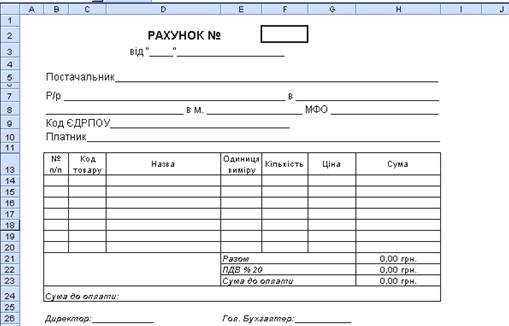 |
Для захисту кліток від неправильного вводу даних використовують стандартний засіб Excel – ПРОВЕРКА ДАННЫХ.
7.Захистіть від неправильного вводу стовпчик "КОД ТОВАРУ":
- виділіть відповідні клітинки;
- з меню ДАННЫЕ Þ ПРОВЕРКА;
- у вкладці ПАРАМЕТРЫ в полі ТИП ДАННЫХ задайте СПИСОК;
- в полі ИСТОЧНИК введіть список всіх можливих кодів товарів через ";";
- у вкладках СООБЩЕНИЕ ДЛЯ ВВОДА і СООБЩЕНИЕ ОБ ОШИБКЕ вкажіть відповідні повідомлення.
Excel через команду СЕРВИС Þ ЗАЩИТА дозволяє захистити від змін цілий робочий лист і навіть робочу книгу. Проте після захисту робочого листа стає неможливим введення даних в будь-які клітинки. А тому щоб захистити робочий лист від змін але мати доступ до окремих кліток, для цих кліток знімають режим ЗАЩИЩАЕМАЯ ЯЧЕЙКА (ФОРМАТ ЯЧЕЕК Þ ЗАЩИТА) і лише тоді захищають робочий лист.
8.Захистіть від випадкових змін робочий лист "РАХУНОК", залишивши вільними для введення стовпчики "№ п/п", "КОД ТОВАРУ" та "КІЛЬКІСТЬ".
9.Збережіть створену робочу книгу під назвою ЛАБ№9_<Прізвище>, та розмістіть її у папці СТУДЕНТ_ЛАБ№9 на Server.
 2015-06-28
2015-06-28 739
739






